Visualizar los canales RSS de otros sitios con SharePoint 2010
SharePoint 2010 incluye un elemento web Visor de RSS que permite visualizar los canales RSS de las listas y bibliotecas de SharePoint y los sitios web públicos en su sitio de grupo. Para utilizar este elemento web, haga lo siguiente:
Conteúdo
- Vaya a la página en la que desea agregar la fuente rss, haga clic en la ficha página de la cinta, y luego haga clic en el botón editar.
- Haga clic en el botón añadir un elemento web en la zona donde desea que el elemento web que aparezca.
- En la sección categorías de la ficha insertar, haga clic en la categoría acumulativo de contenido.
- Haga clic en el elemento web visor de rss.
- Haga clic en el botón agregar para agregar el elemento web a la página.
- Con el elemento web en la página, coloque una marca de verificación en la esquina superior derecha del elemento web.
- Haga clic en la ficha opciones de herramientas de elementos web en los de listón continuación, haga clic en el botón propiedades de elementos web.
- En la ficha propiedades rss del panel de herramientas, introduzca la dirección web de la fuente rss que desea mostrar en el cuadro de texto url rss.
- Haga clic en aceptar y, a su alimentación aparece en la página web.
Vaya a la página en la que desea agregar la fuente RSS, haga clic en la ficha Página de la cinta, y luego haga clic en el botón Editar.
La página está en modo de edición.
Haga clic en el botón Añadir un elemento Web en la zona donde desea que el elemento Web que aparezca.
La ficha Insertar aparece en la cinta.
En la sección Categorías de la ficha Insertar, haga clic en la categoría acumulativo de contenido.
Aparecerá una lista de elementos web.
Haga clic en el elemento web Visor de RSS.
Aparece una descripción del elemento Web.
Las características SharePoint Server colección de sitios estándar deben ser activados para ver el elemento web Visor de RSS. Si usted no ve el elemento Web, active esta función.
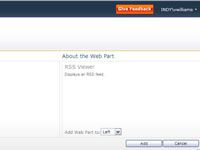
 Agrandar
AgrandarHaga clic en el botón Agregar para agregar el elemento web a la página.
El elemento web aparece en la configuración de la página a la espera.
Para completar la configuración del elemento web, es necesario tener la dirección web o URL de un feed que desea mostrar en el elemento Web.
Con el elemento web en la página, coloque una marca de verificación en la esquina superior derecha del elemento Web.
Utilice la dirección de Historias RSS agregador Web CNN Top para el resto de estos pasos.
Haga clic en la ficha Opciones de Herramientas de elementos Web en los de listón continuación, haga clic en el botón Propiedades de elementos Web.
Propiedades del elemento web aparecen como un panel de herramientas en la parte derecha de la pantalla.
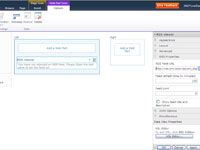
 Agrandar
AgrandarEn la ficha Propiedades RSS del panel de herramientas, introduzca la dirección web de la fuente RSS que desea mostrar en el cuadro de texto URL RSS.
Introduzca cualquier Dirección- web RSS feed para este ejemplo, utilice la dirección CNN.com muestra.
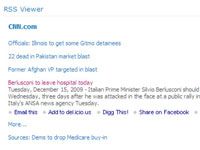
 Agrandar
AgrandarHaga clic en Aceptar y, a su alimentación aparece en la página web.
Puede hacer clic en un titular en el elemento web para ver los detalles del elemento. También puede hacer clic en el vínculo Más para abrir los artículos de la fuente RSS.
Puede modificar el XSLT por defecto (de estilo extensible Transformaciones) plantilla que el elemento Web Visor de RSS utiliza si quiere cambiar la pantalla de salida. La plantilla XSL se puede acceder desde panel de propiedades del elemento Web.
Por ejemplo, puede cambiar la plantilla para que el titular enlaza a este artículo en lugar de mostrar los detalles del elemento. Se puede utilizar cualquier editor de programación XSLT o texto para modificar la plantilla XSL, incluyendo SharePoint Designer 2010.





